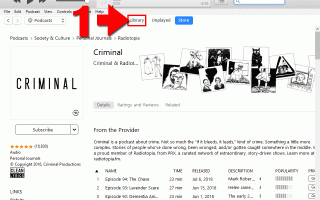Через iTunes Store доступна огромная коллекция подкастов, которую вы можете скачать в любое время. Это так же просто, как найти подкаст и подписаться на него.
Когда вы подписываетесь на подкаст в iTunes, новые эпизоды можно загружать автоматически, чтобы вы никогда ничего не пропустили. Вы также можете просматривать старые эпизоды и загружать любые из них вручную, что означает, что вам даже не нужно подписываться на подкаст для загрузки эпизодов.
Все подкасты и соответствующие эпизоды аккуратно организованы в iTunes и их действительно легко найти. Они найдены в Подкасты раздел.
Загрузка эпизодов подкастов
Есть два способа загрузить эпизоды подкаста через iTunes. Вы можете настроить автоматическую загрузку так, чтобы по мере выпуска любого нового эпизода iTunes загружал его для вас, чтобы он был готов, когда вы захотите его прослушать или посмотреть. Другой способ — загрузить отдельные эпизоды самостоятельно.
Чтобы iTunes автоматически загружал для вас новые эпизоды подкаста, откройте настройки подкаста и подтвердите, что новые эпизоды должны быть загружены.
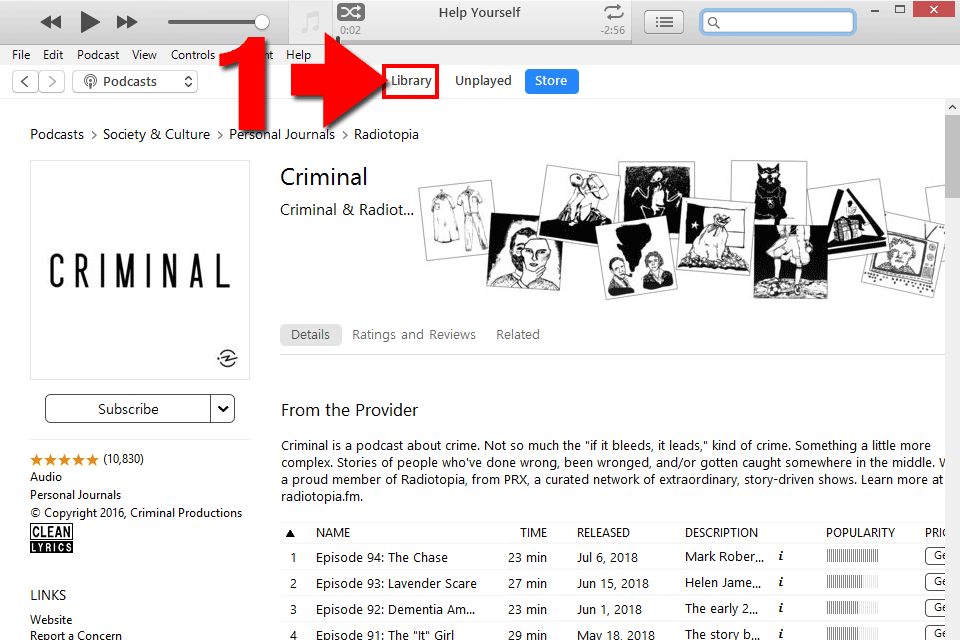
Настройка подкаста для автоматической загрузки эпизодов.
Подпишитесь на подкаст, если вы еще этого не сделали. Шаги для этого находятся в самом низу этой страницы.
Открыть Библиотека раздел iTunes, чтобы найти подкаст, на который вы подписаны.
- Если вы не видите подкаст, убедитесь, что в раскрывающемся меню слева от iTunes установлено значение Подкасты и не что-то еще, как Музыка, Фильмы, ТВ шоу, и т.п.
Нажмите или коснитесь подкаста, для которого вы хотите сохранить новые эпизоды в iTunes.
В меню справа внизу (в кнопке передач / настроек) выберите На рядом с Скачать Эпизоды.
Использовать Готово кнопка, чтобы сохранить изменения.
Если вы хотите выбрать, какие эпизоды подкаста получить, просто нажмите или нажмите кнопку загрузки рядом с нужными эпизодами.
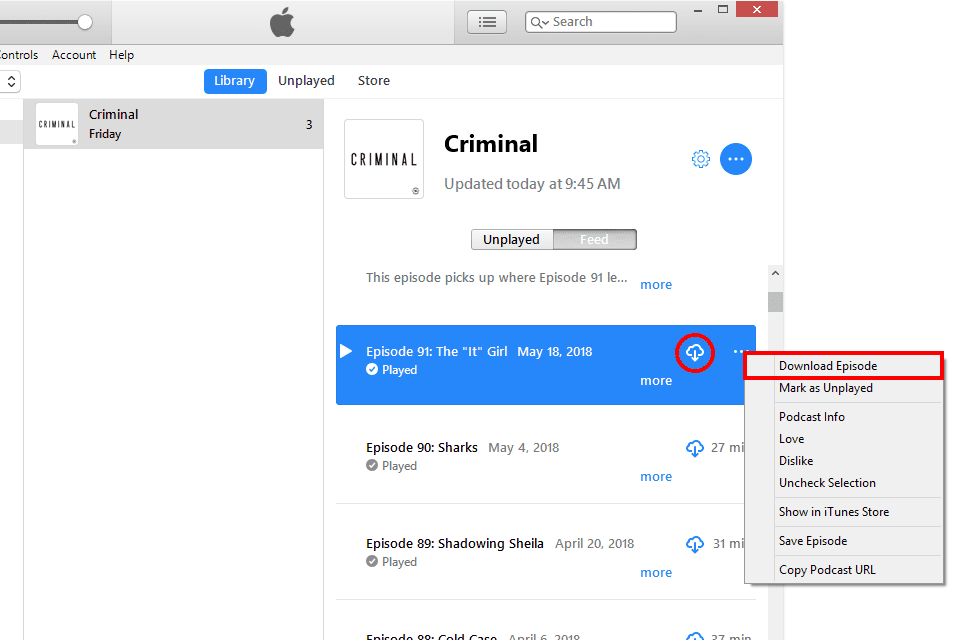
Загрузка одного эпизода подкаста.
Откройте подкаст из Подкасты раздел в вашей библиотеке iTunes.
Переключите подкаст из Unplayed вкладка в Корм.
Выберите меню справа от эпизода и выберите Скачать Эпизод немедленно начать загрузку в iTunes.
- Другой вариант — выбрать кнопку загрузки (значок с облаком и стрелкой).
Вы сделали!
Вы также можете загрузить отдельные эпизоды подкаста, даже если вы не подписаны на подкаст.
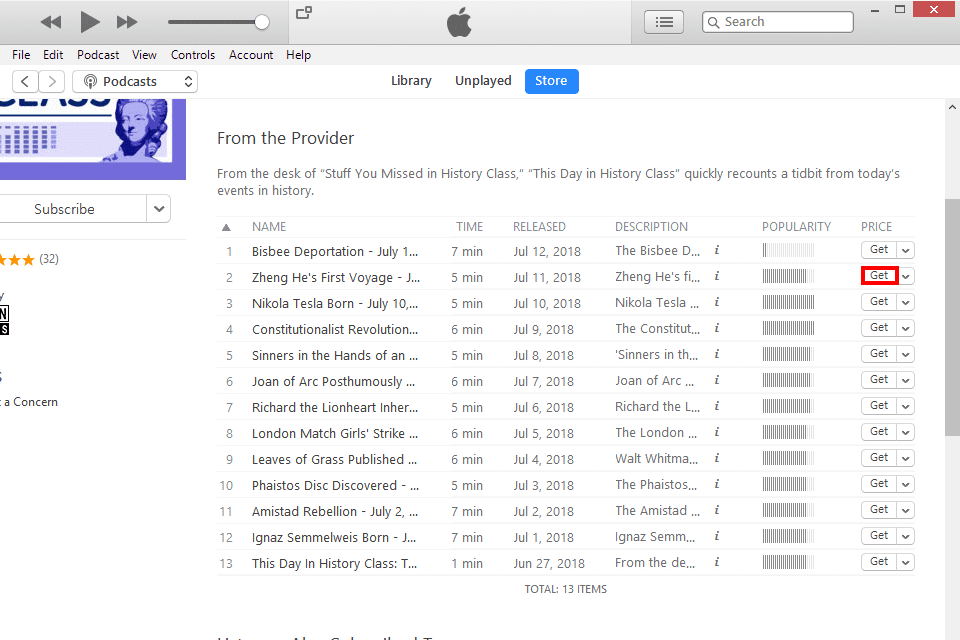
Загрузка одного эпизода подкаста без подписки.
Чтобы сделать это, выполните действия в нижней части этой страницы, чтобы найти подкаст, но вместо подписки просто используйте Получить кнопка, чтобы получить любые эпизоды, которые вы хотите сохранить. Они будут храниться там, где хранятся все ваши подкасты: в вашем Подкасты библиотека.

Воспроизведение загруженного подкаста в iTunes.
Воспроизведение подкастов
Каждый загруженный эпизод подкаста хранится в одном и том же месте в iTunes. Вы можете попасть туда, открыв Библиотека а затем выбирая Подкасты из выпадающего списка в верхней левой части программы.
Чтобы воспроизвести любой подкаст, который вы скачали, просто дважды щелкните запись эпизода. Другой способ — навести на него мышь, а затем нажать кнопку воспроизведения.
Вы можете играть в подкасты как с Unplayed и Корм вкладка подкаста. Однако любой эпизод с облаком рядом с ним (кнопка загрузки) означает, что эпизод подкаста еще не загружен, поэтому двойной щелчок для воспроизведения также начнет загрузку.
Подписка на подкасты
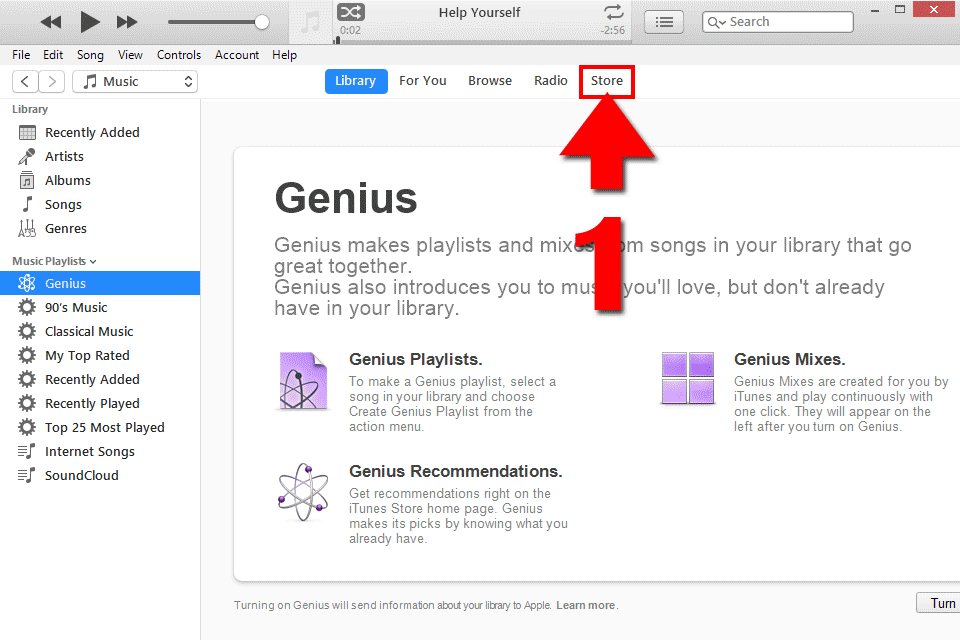
Подписка на подкаст в iTunes.
Чтобы подписаться на новый подкаст в iTunes, вы должны получить доступ к iTunes Store.
Нажмите или нажмите хранить в верхней правой части iTunes.
выберите Подкасты из выпадающего меню в правом столбце.
Выберите подкаст из списка или найдите его в строке поиска в самом верху iTunes.
- Некоторые подкасты находятся в коллекциях других подкастов, поэтому вам, возможно, придется щелкнуть несколько экранов, чтобы перейти к реальной странице загрузки подкаста.
Использовать Подписывайся кнопка, чтобы подписаться на подкаст в iTunes.
Нажмите / водопроводная Подписывайся еще раз, если вас попросят подтвердить подписку.